Windows 10¶
Escritorio Remoto¶
Para poder utilizar un escritorio remoto entre Windows 10 y Linux hay que seguir los siguientes pasos.
1. Loguearse en Windows 10 y ejecutar en una terminal cmd
el comando SystemPropertiesRemote.exe. Seleccionar
las siguientes opciones.
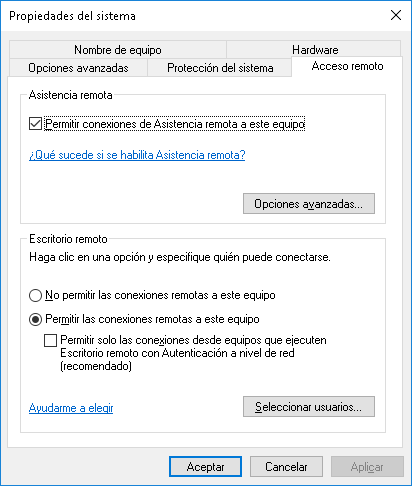
En la terminal de Linux ejecutar
sudo apt-get install freerdp-x11
Conectarse al equipo Windows 10 desde Linux
xfreerdp -u usuario ip
.Net Framework 3.5¶
Para la instalación se requieren dos pasos sencillos
Montar la imagen de instalación del Windows tocando el botón derecho del mouse y a continuación seleccionar Montar
Abrir una terminal y ejecutar (suponemos que en el paso anterior la imagen se montó sobre la unidad D:)
DISM /Online /Enable-Feature /FeatureName:NetFx3 /All /LimitAccess /Source:d:\sources\sxs
Activar Usuario Administrador¶
Para activar el usuario Administrador hay que abrir una terminal como Administrador (haciendo click derecho sobre el ícono Símbolo de sistema y seleccionar Ejecutar como Administrador)
Para poder utilizar un escritorio remoto entre Windows 10 y Linux hay que seguir los siguientes pasos.
1. Loguearse en Windows 10 y ejecutar en una terminal cmd
el comando SystemPropertiesRemote.exe. Seleccionar
las siguientes opciones.
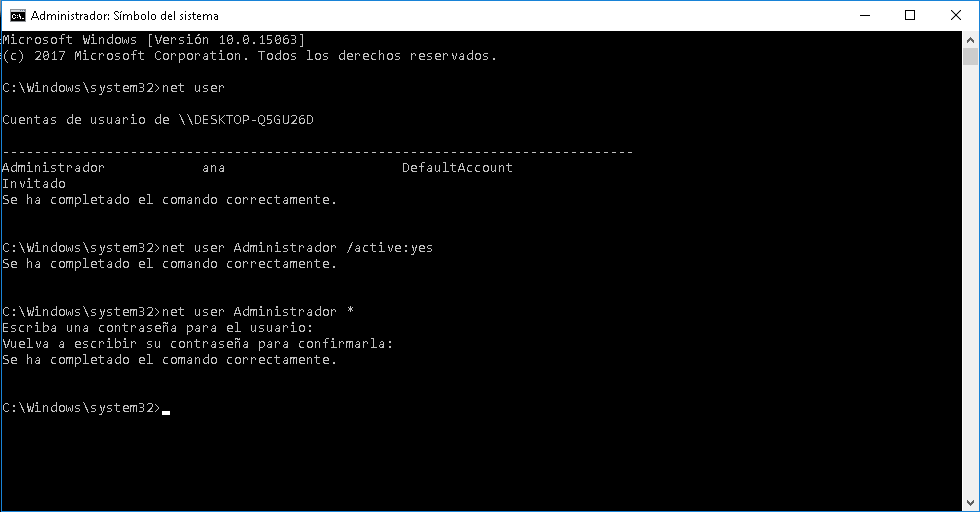
En la terminal de Linux ejecutar
sudo apt-get install freerdp-x11
Conectarse al equipo Windows 10 desde Linux
xfreerdp -u usuario ip